学习目标
从LED开启我们的树莓派之旅吧!
在硬件方面,你将学习到树莓派LED,GPIO输出相关知识,这对于之后的项目非常重要。在这个过程中,你将接触Python编程,编程其实也没你想象的那么困难。
让我们从一个最基本的项目,使用树莓派控制一个数字LED发光模块的闪烁。
学习内容——LED闪烁
导读:在第一个项目中我们将学习数字LED发光模块内部电路解析,和Thonny Python
IDE基础使用和操作GPIO的基础Python代码。
所需原件
*硬件连接*

- 将树莓派IO扩展板安装在树莓派上并将LED发光模块接入扩展板12号数字端口然后开机
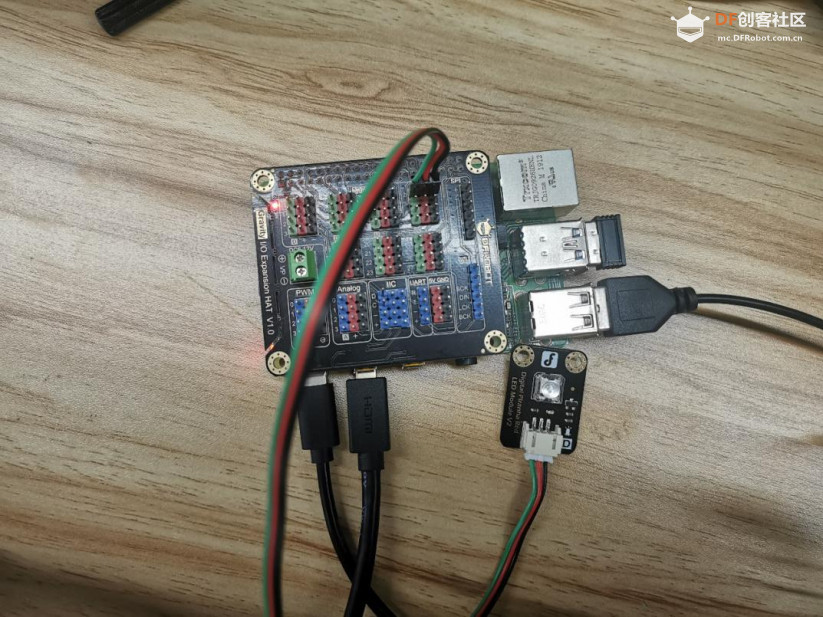
- 通过分析LED发光模块电路了解到,信号脚直接接入一个NPN三极管的基极,三极管及集电极和发射极分别接的LED的负极和电源负极,LED的正极接着一个限流电阻然后接在VCC上。也就是说当信号脚出现高电平的时候三极管的集电极与发射极接通,电路形成回路LED发亮。当信号脚接低电平的时候LED熄灭。
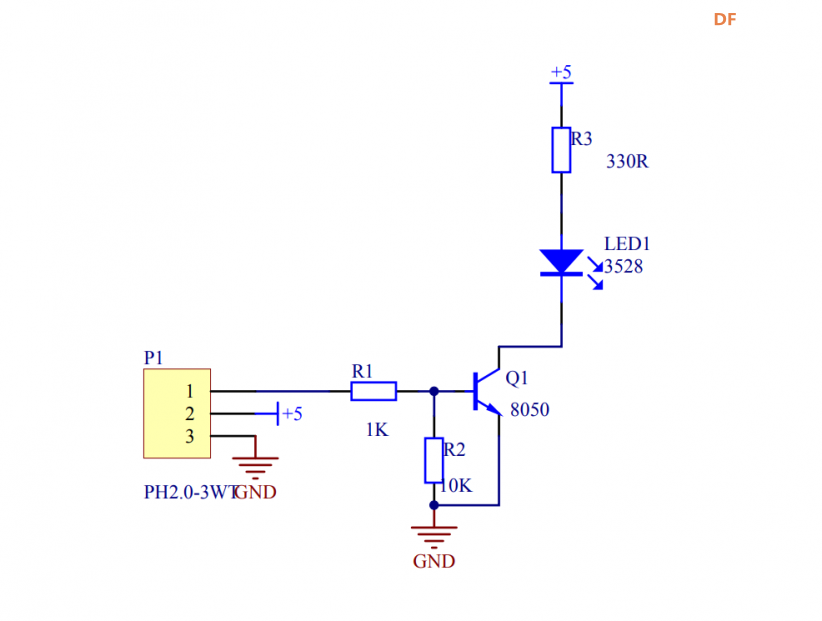
- 打开Thonny Python IDE将下面程序复制到其中
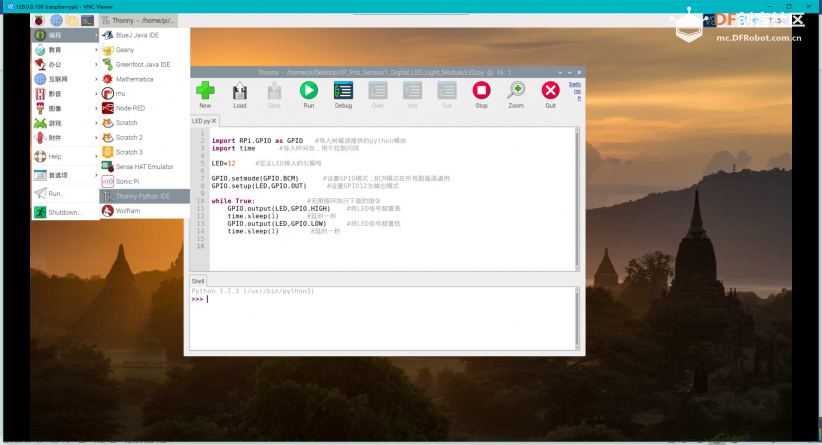
代码
import RPi.GPIO as GPIO #导入树莓派提供的python模块
import time #导入时间包,用于控制闪烁
LED=12 #定义LED接入的引脚号
GPIO.setmode(GPIO.BCM) #设置GPIO模式,BCM模式在所有数莓派通用
GPIO.setup(LED,GPIO.OUT) #设置GPIO12为输出模式
while True: #无限循环执行下面的指令
GPIO.output(LED,GPIO.HIGH) #将LED信号脚置高(即点亮LED)
time.sleep(1) #延时一秒
GPIO.output(LED,GPIO.LOW) #将LED信号脚置低(即熄灭LED)
time.sleep(1) #延时一秒
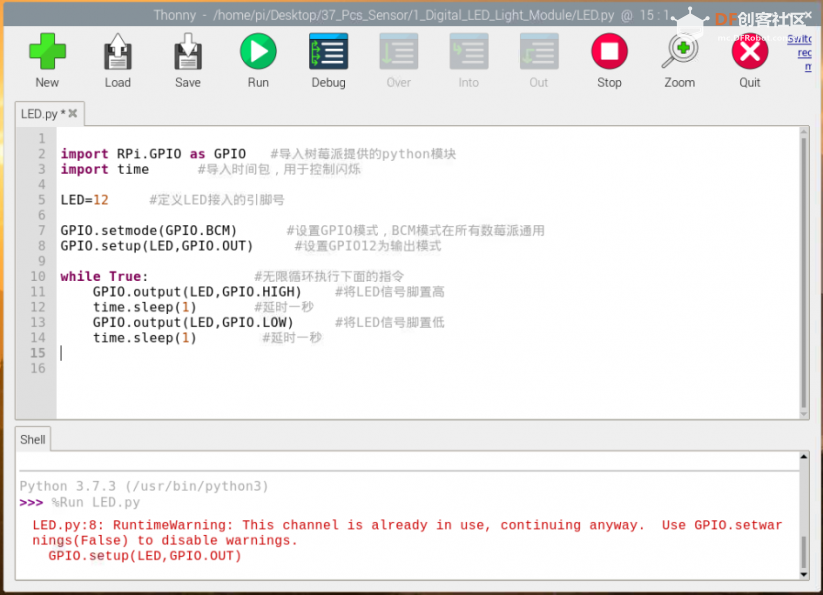
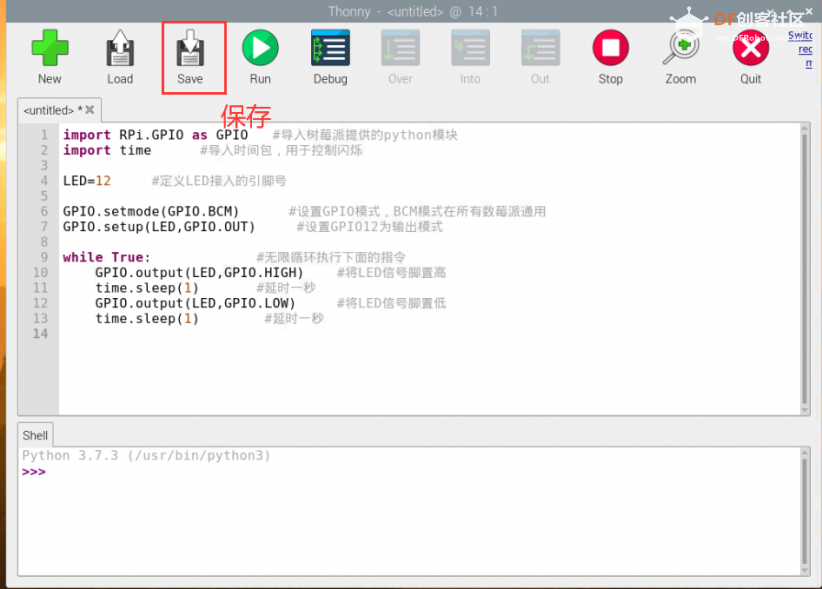
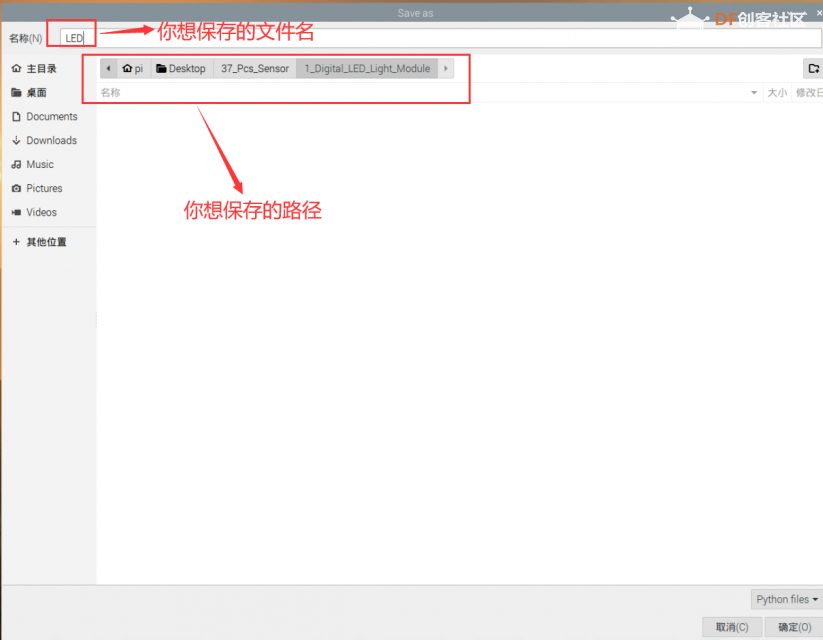
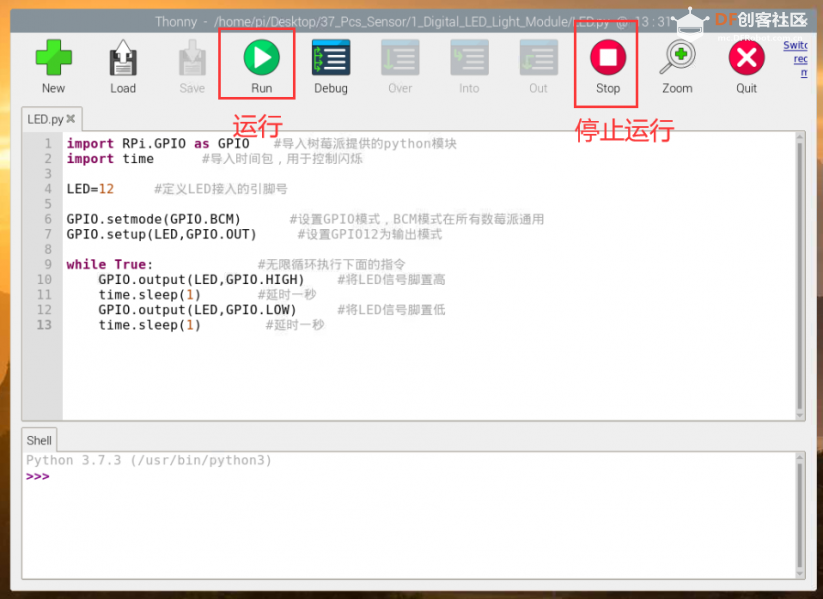
| 
 沪公网安备31011502402448
沪公网安备31011502402448